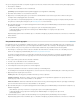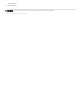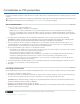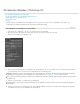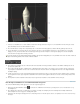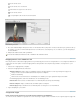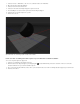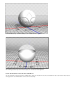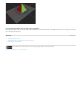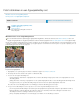Operation Manual
Opmerking:
Naar boven
Instellen proef
Papierkleur simuleren
Zwarte inkt simuleren
Als u geen aangepast profiel hebt voor uw printer en papiersoort, kunt u het omzetten van kleur beter overlaten aan het printerstuurprogramma.
1. Kies Bestand > Afdrukken.
2. Vouw de sectie over Kleurbeheer aan de rechterkant uit.
Bij Documentprofiel wordt het profiel weergegeven dat is ingesloten in de afbeelding.
3. Kies Printer beheert kleuren voor het verwerken van kleuren.
4. (Optioneel) Voor rendering intent geeft u op hoe kleuren in de doelkleurruimte moeten worden omgezet. Een overzicht van elke optie
verschijnt in het beschrijvingsgebied aan de onderkant.
Deze optie wordt door veel printerstuurprogramma's van andere printers dan PostScript-printers genegeerd. In plaats daarvan gebruiken
deze printers de rendering intent Perceptueel. (Zie Rendering intents voor meer informatie.)
5. Open de kleurbeheeropties voor het printerstuurprogramma vanuit het dialoogvenster Afdrukinstellingen, dat automatisch verschijnt nadat u
op Afdrukken hebt geklikt.
Klik in Windows op Afdrukinstellingen voor toegang tot de opties van het printerstuurprogramma.
In Mac OS gebruikt u het pop-upmenu in het dialoogvenster Afdrukinstellingen voor toegang tot de opties van het
printerstuurprogramma.
Elk printerstuurprogramma heeft verschillende opties voor kleurbeheer. Raadpleeg de printerdocumentatie als u niet weet hoe u kleurbeheer
kunt inschakelen.
6. Klik op Afdrukken.
Een proefdruk maken op papier
Een proefdruk (ook wel een proefafdruk of simulatie genoemd) is een afgedrukte simulatie van de uiteindelijke uitvoer van een drukpers. Een
proefdruk op papier wordt geproduceerd op een uitvoerapparaat dat minder kostbaar is dan een drukpers. Er zijn inkjetprinters die beschikken
over de resolutie die nodig is voor het produceren van minder kostbare afdrukken die als proefdrukken kunnen worden gebruikt.
1. Kies Weergave > Instellen proef en kies de uitvoervoorwaarden die u wilt simuleren. U kunt dit doen met een voorinstelling of door het
maken van een aangepaste proefdrukinstelling. Zie Elektronische proefdruk van kleuren.
De weergave verandert automatisch overeenkomstig de proefdruk die u kiest. Kies Aangepast om aangepaste proefdrukinstellingen te
maken. Deze instellingen moeten worden opgeslagen om ze in het menu Instellen proef in het dialoogvenster Afdrukken te kunnen
selecteren.
2. Als u een proef hebt geselecteerd, kiest u Bestand > Afdrukken.
3. Vouw de sectie over Kleurbeheer aan de rechterkant uit.
4. Kies Photoshop beheert kleuren voor het verwerken van kleuren.
5. Voor Printerprofiel selecteert u het profiel voor uw uitvoerapparaat.
6. Selecteer Proefdrukken in het menu boven het menu Instellen proef of Rendering intent.
De vermelding in het onderstaande Proofingprofiel zou overeen moeten komen met de proefdrukinstelling die u eerder hebt geselecteerd.
7. (Optioneel) Stel de volgende opties naar wens in.
Kies alle aangepaste proefdrukken die lokaal op uw vaste schijf staan.
Simuleert hoe kleuren overkomen op het papier van het gesimuleerde apparaat. Deze optie produceert u de
nauwkeurigste proefdruk, maar is niet beschikbaar voor alle profielen.
Simuleert de helderheid van donkere kleuren van het gesimuleerde apparaat. Met deze optie krijgt u nauwkeuriger
proeven van donkere kleuren, maar het is niet beschikbaar voor alle profielen.
8. Open de kleurbeheeropties voor het printerstuurprogramma vanuit het dialoogvenster Afdrukinstellingen, dat automatisch verschijnt als u op
Afdrukken hebt geklikt.
Klik in Windows op de knop Voorkeuren voor toegang tot de opties van het printerstuurprogramma.
In Mac OS gebruikt u het pop-upmenu in het dialoogvenster Afdrukinstellingen voor toegang tot de opties van het
printerstuurprogramma.
9. Schakel kleurbeheer voor de printer uit zodat de instellingen voor het printerprofiel uw profielinstellingen niet overschrijven.
Elk printerstuurprogramma heeft verschillende opties voor kleurbeheer. Raadpleeg de printerdocumentatie als u niet weet hoe u kleurbeheer